10 beste HD-videokonverteringsapplikasjoner for skrivebord og online
Når du spiller en video med mediespilleren eller på mobilenheten din, er det vondt å få noe annet enn meldingen om at videofilformatet ikke støttes. Varselet er nok til å drepe humøret og interessen din. Heldigvis en god HD-videokonverterer programmet kan hjelpe deg med å løse problemet raskt. Ikke bare for å konvertere et bestemt videoformat, den beste HD-videokonverteren er mer i stand enn du tror. Du kan lære en toppliste i dette innlegget.
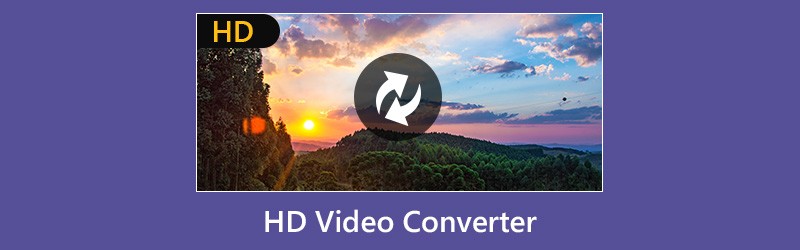
SIDEINNHOLD
Før du skriver, hvordan tester vi programvare for innlegg:
Ansvarsfraskrivelse: Alt innholdet på nettsiden vår er skrevet av mennesker i redaksjonen vår. Før vi skriver, gjør vi dype undersøkelser om emnet. Deretter tar det oss 1-2 dager å velge og teste verktøy. Vi tester programvare fra enhets- og systemkrav, funksjoner, brukeropplevelse osv. For å gjøre testen vår mer omfattende, ser vi også på anmeldelsesnettsteder, som G2, Trustpilot, etc., for å samle ekte brukers erfaringer for referanse.
Del 1: Topp 5 HD-videokonverterere
Topp 1: Vidmore Video Converter
Vidmore Video Converter er en fleksibel HD-videokonverterer for både Windows og Mac OS X. For nybegynnere lar det intuitive grensesnittet deg raskt finne det du vil ha. For avanserte brukere er det omfattende tilpassede alternativer og funksjoner på pro-nivå.
Fordeler
- Konverter HD-videoer, standardvideoer og 4K-videoer.
- Støtter nesten alle videoformater, inkludert MP4, AVI, MKV, etc.
- Bruk multi-thread teknologi til å behandle flere HD-videoer per konvertering.
- Tilbyr et bredt spekter av videoredigeringsverktøy, for eksempel klipp, beskjæring og mer.
- Forhåndsvis videofilene dine med den innebygde mediespilleren.
Ulemper
- Etter gratis prøveversjon må du kjøpe lisensen.
Tilsynelatende er det den enkleste måten å konvertere HD-videoer på Windows 10/8/7 og Mac OS X.
Hvordan konvertere HD-videoer
Trinn 1: Ge den beste HD-videokonvertereren
Få den beste HD-videokonvertereren installert på datamaskinen din og start den. Klikk Legg til fil -> Legg til filer) for å importere HD-videoene fra harddisken.

Steg 2: Rediger HD-videoer
Mediespilleren på høyre side lar deg se HD-videoene. Klikk på for å redigere HD-videoene Redigere menyen for å åpne videoredigeringsvinduet. Her kan du finne Avling, Rotere, Effektog andre verktøy.

Trinn 3: Konverter HD-videoer
Velg ønsket videoformat fra Profil rullegardinlisten, og angi målmappen ved å trykke på Bla gjennom knapp. Til slutt klikker du på Konvertere for å fullføre den.

Topp 2: ImTOO HD Video Converter
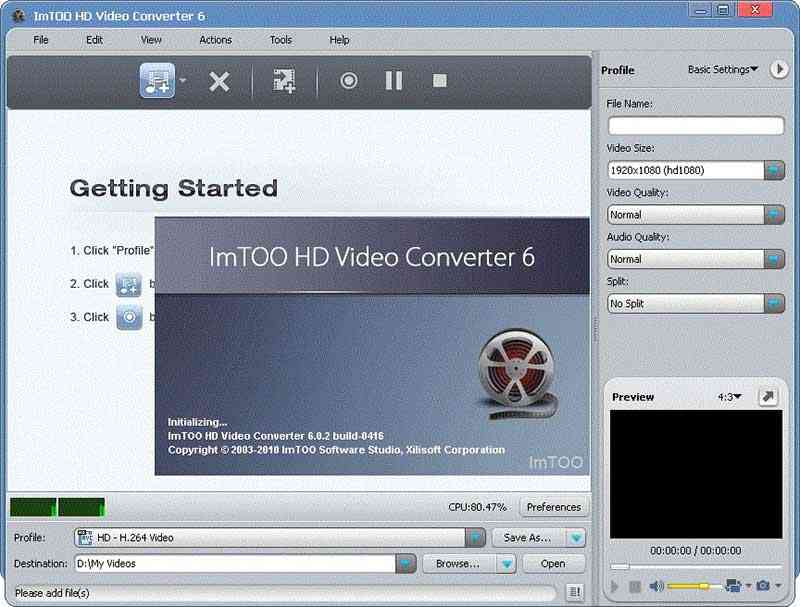
ImTOO HD Video Converter er en profesjonell HD-videokonverterer tilgjengelig for både Windows og Mac. Den ble designet for å fungere blant HD-videoer. Videre kan du få omfattende bonusverktøy i programvaren.
Fordeler
- Konverter HD-videoer raskt.
- Tilpass grunnleggende alternativer.
- Forhåndsvis HD-videoer mens du konverterer.
Ulemper
- De tilpassede alternativene er begrenset.
- Den har ikke blitt oppdatert siden 2017.
Topp 3: Tipard HD Video Converter
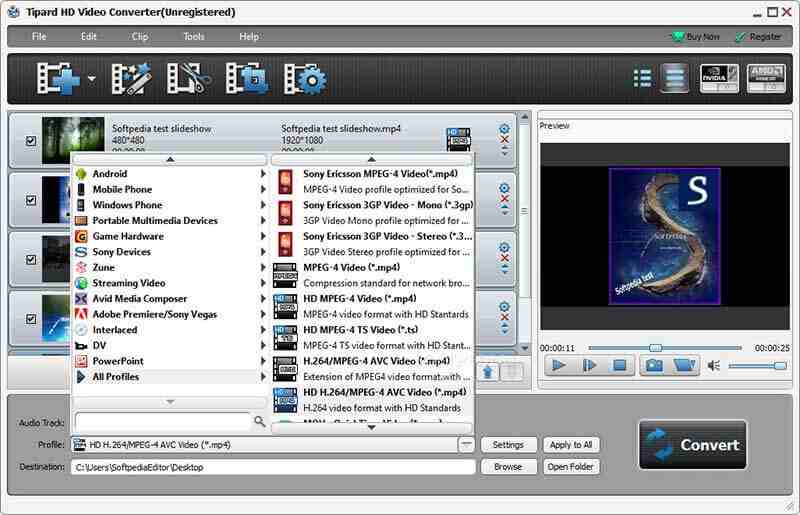
Hvis du er en erfaren bruker, er Tipard HD Video Converter den rette HD-videokonvertereren for deg. Den utstyrer et bredt utvalg av tilpassede alternativer og videoredigeringsverktøy for behandling av HD-videoer.
Fordeler
- Behandle HD-videoer på skrivebordet
- Støtte omfattende videoformater.
- Kod HDV-videoer for bærbare enheter.
Ulemper
- Det er for mange alternativer for nybegynnere.
- Den er stor og tar plass.
Topp 4: Wondershare HD Video Converter
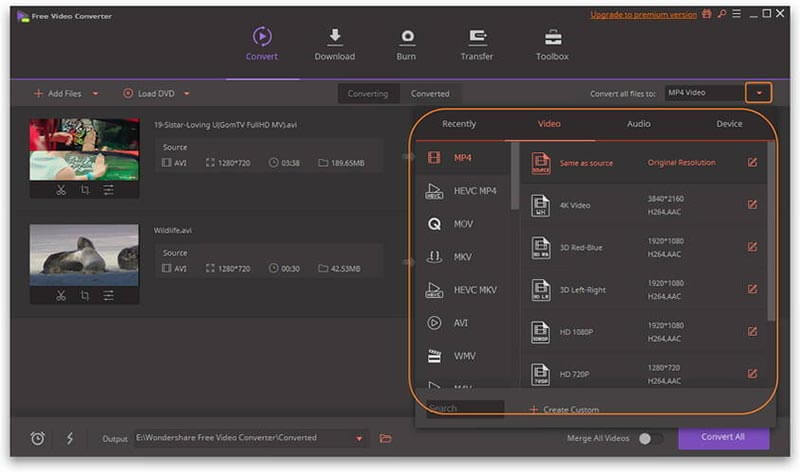
Wondershare HD Video Converter er en del av Wondershare UniConverter. Det betyr at du kan få mange pro-nivå-funksjoner i det enkelte programmet, inkludert en HD-videokonverterer.
Fordeler
- Konverter HD-videoer på datamaskinen.
- Last ned online HD-videoer.
- Overfør HD-videoer til mobilenhet.
Ulemper
- Du kan ikke kjøpe videokonvertereren uavhengig.
- Det er dyrt.
Topp 5: HD Video Converter Factory
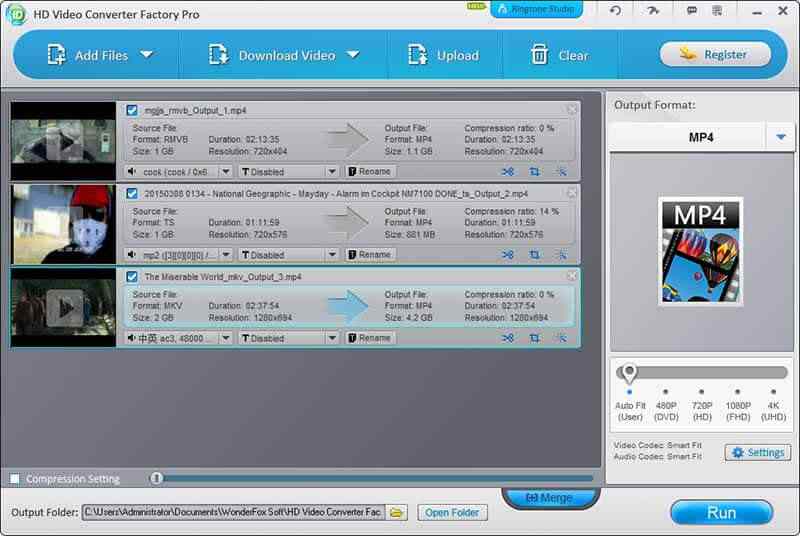
Som navnet sa, er HD Video Converter Factory et filkonverteringsprogram for HD-videoer. Den lar deg konvertere HD-videoer på harddisken eller laste ned HD-videoer for konvertering.
Fordeler
- Konverter HD-videoer til det andre formatet.
- Del HD-videoer til sosiale medier.
Ulemper
- Det mangler redigeringsverktøy.
- Det er ikke tilgjengelig for Mac.
Del 2: Topp 3 gratis HD-videokonverterere
Topp 1: håndbrems
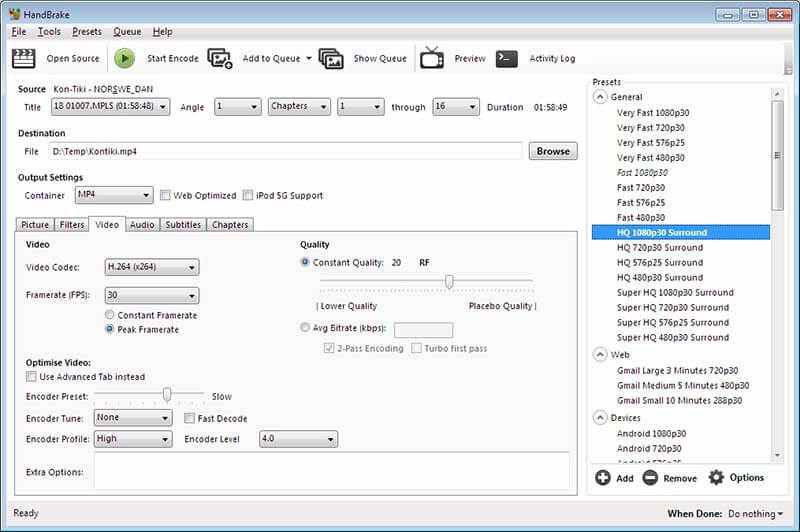
Håndbrems er en open source HD-videokonverterer. Det betyr at alle kan bruke den uten å betale en krone. Mange laster ned håndbrems fordi det er omfattende tilpassede alternativer.
Fordeler
- Tilbyr en rekke forhåndsinnstillinger.
- Konverter et klipp av HD-videoen.
- Tilpass forskjellige alternativer.
Ulemper
- Utdataformatene er begrensede.
- Grensesnittet er rotete.
Topp 2: Freemake Video Converter

Freemake Video Converter er en annen gratis HD-videokonverterer du kan bruke til din PC. Sammenlignet med håndbrems er det mer egnet for nybegynnere og gjennomsnittlige mennesker, siden det er lett å lære.
Fordeler
- Konverter videoer opptil 1080p.
- Kod HD-videoer for iPhone.
- Tilbyr grunnleggende tilpassede alternativer.
Ulemper
- Den er ikke kompatibel med Mac.
- Den kan ikke redigere videoer.
Topp 3: FFmpeg
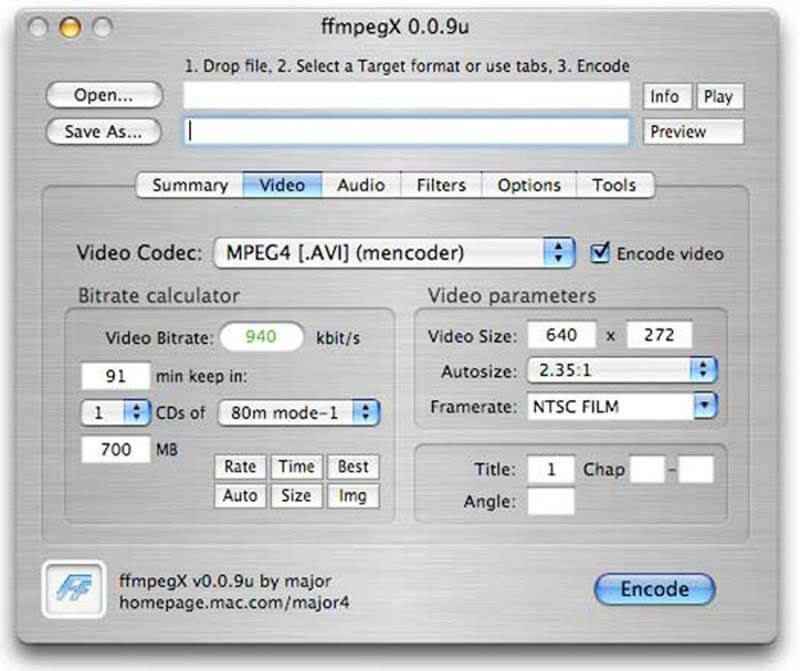
FFmpeg er en annen open source-videoløsning som støtter HD-videokonvertering. Hvis du er kjent med programspråket, vil du finne det nyttig. Det er imidlertid ikke et godt valg for ikke-teknologikyndige.
Fordeler
- Konverter HD-videoer med kommandoer.
- Støtt alle videoformater.
- Endre størrelsen på videofilen.
- Behold HD-videokvalitet.
Ulemper
- Det er vanskelig å lære.
Del 3: Topp 2 online HD-videokonverterere
Topp 1: Vidmore Free Online Video Converter

Hvis du ikke liker å installere programvare på datamaskinen din, Vidmore gratis online videokonverterer er den beste måten å konvertere HD-videoer på. Selv om det er en webapp, kan du få de grunnleggende funksjonene angående HD-videokonvertering.
Fordeler
- Transcode HD-videoer online.
- Beskytt videokvaliteten.
- Konverter videoer i batch.
- Ingen filstørrelsesbegrensning.
Ulemper
- Det gir ikke videoredigeringsverktøy.
Topp 2: HDconvert
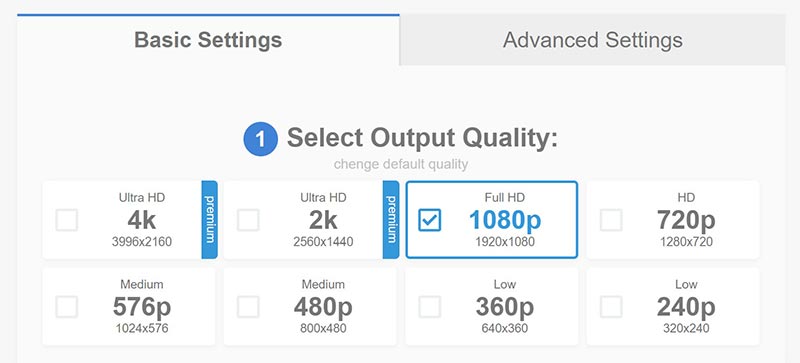
HDconvert lar deg konvertere videoer opptil 1080p gratis online. Når det gjelder 4K videokonvertering, må du kjøpe premium-kontoen. Hvis du bare vil konvertere HD-videoer innimellom, er det et godt valg.
Fordeler
- Konverter HD-videoer online.
- Juster grunnleggende innstillinger.
- Send resultater til e-posten din.
Ulemper
- Det legger til vannmerke hvis du ikke betaler for det.
- Den støtter bare H.264-kodeken.
Konklusjon
Dette innlegget delte topp 10 HD-videokonvertere for Windows og Mac. De har alle unike fordeler. Vidmore Video Converter er for eksempel ikke bare enkel å bruke, men også i stand til å beskytte HD-videokvaliteten. Vi ønsker at våre vurderinger er nyttige for deg å ta den beste avgjørelsen. Hvis du har andre anbefalinger, kan du legge igjen en melding nedenfor.
Videotips
-
Video-konverterer
-
Videokompressor
-
Videokutter


